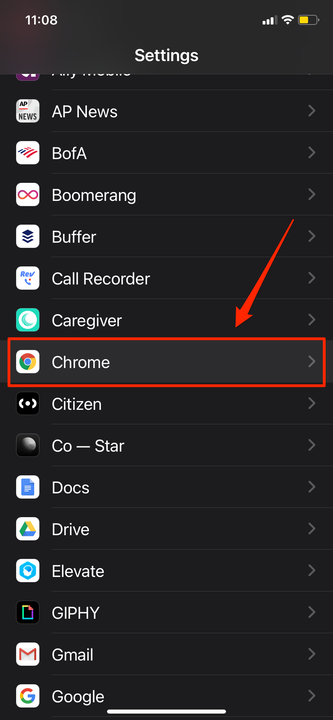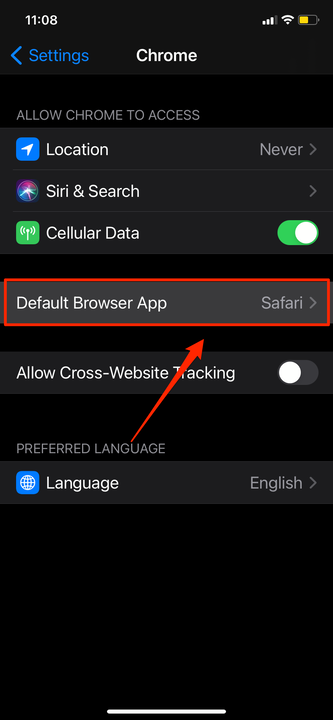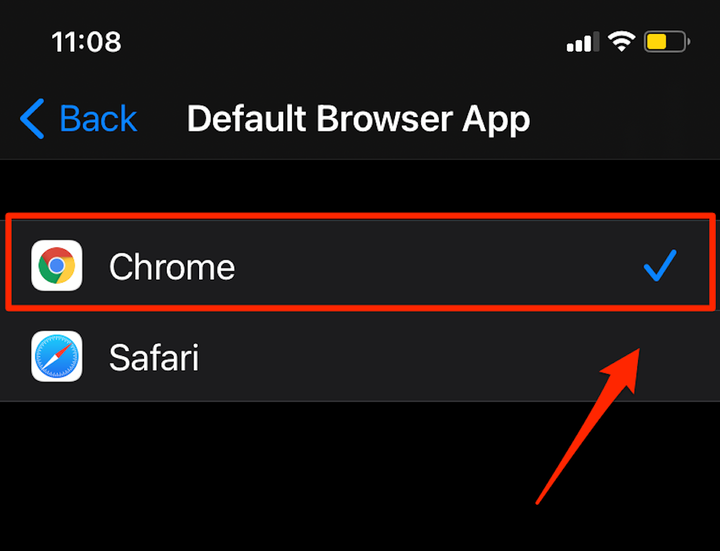Как изменить веб-браузер по умолчанию на iPhone
- Вы можете изменить веб-браузер по умолчанию на iPhone под управлением iOS 14, если хотите использовать браузер, отличный от Safari, например Google Chrome.
- После того, как вы настроите браузер по умолчанию, ссылки, которые вы нажимаете, будут открываться в приложении этого браузера.
- Если вы уже пытались установить браузер по умолчанию, но он продолжал меняться, убедитесь, что ваше программное обеспечение обновлено.
Нажатие на ссылку только для того, чтобы она открылась в браузере, который вы никогда не используете, — одна из тех небольших неприятностей, с которыми пользователям iPhone приходилось просто жить. Но с iOS 14 Apple создала простой способ изменить браузер по умолчанию.
Если выбранный вами веб-браузер установлен по умолчанию, вам не придется беспокоиться о том, что ссылки из текстовых сообщений или электронных писем открываются не в том браузере.
Имейте в виду — Apple выпустила обновление программного обеспечения 14.0.1, чтобы исправить ошибку, из-за которой этот параметр отменялся, поэтому убедитесь, что у вас установлена последняя версия программного обеспечения.
Как изменить браузер по умолчанию на iPhone под управлением iOS 14
1. Откройте приложение «Настройки» на своем iPhone.
2. Прокрутите вниз, чтобы найти свой любимый браузер, и коснитесь его. Скорее всего, он будет довольно далеко в списке, в разделе прямо под «ТВ-провайдером».
Прокрутите до нужного браузера и коснитесь его.
3. Коснитесь параметра «Браузерное приложение по умолчанию».
Выберите «Браузерное приложение по умолчанию».
4. Появится список всех установленных вами браузеров, кроме Safari. Коснитесь предпочитаемого браузера. Рядом с ним должна появиться галочка.
Коснитесь предпочитаемого браузера.
Теперь любая ссылка, которую вы нажмете, откроется в предпочитаемом вами браузере.